iPhone または iPad で写真やビデオを管理してストレージ容量を解放する方法
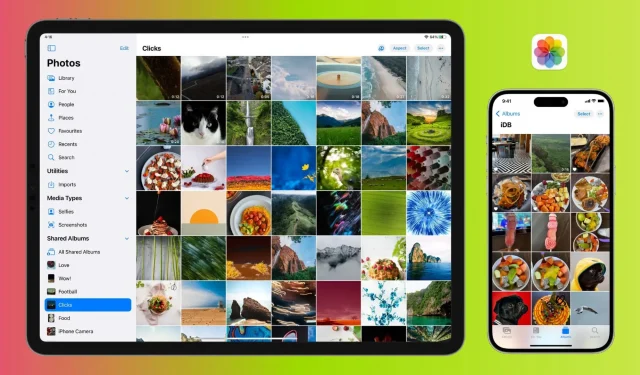
HEIF および HEVC 形式はコンパクトですが、iPhone 上の写真やビデオの数はすぐに増加し、ストレージ容量が大幅に無駄になる可能性があります。
このガイドでは、不要な写真やビデオを削除して iPhone または iPad の空き容量を増やす方法に関する役立つヒントをいくつか紹介します。
始める前に: 写真やビデオには大切な思い出が保存されています。したがって、コンピュータ、Google ドライブ、外付けハードドライブなどにバックアップしてください。
選択した写真、ビデオ、スクリーンショットを削除します
iPhone または iPad をしばらく使用している場合は、不要になったメディア ファイルが保存されている可能性があります。これらは、WhatsApp などのアプリで撮影または保存した重複した写真やビデオ、または不要になったスクリーンショットである可能性があります。これらをすべて削除すると、iPhone または iPad のローカル領域が大幅に解放されます。
バースト写真を削除する
タイマーを使用して写真を撮ると、iPhone では 1 枚ではなく 10 枚の写真が撮影されます。同様に、カメラアプリで音量を上げるボタンを押したままにすると、音量を上げるボタンを押し続ける限り、iPhone は写真を撮り続けます。このように素早く連続して撮影した複数のショットをバースト写真と呼びます。1 つまたは少数のバースト画像のみを保存し、残りを削除してデバイスのスペースを空けることができます。
重複した写真とビデオを削除する
写真アプリを閲覧しているときに、同じように見える複数の画像や、同じ写真やビデオが複数回アップロードされ、2 倍または 3 倍のストレージ容量を占有していることに気づくことがあります。このような重複したイメージを簡単に特定し、削除してスペースを空けることができます。
フォトストリームを無効にする
[マイ フォト ストリーム] オプションを使用すると、過去 30 日間に撮影された写真がすべての Apple デバイスに送信されます。したがって、この機能を無効にすると、iPhone のスペースが解放されます。
- iPhone または iPad で設定アプリを開きます。
- 下にスクロールして「写真」をタップします。
- [マイ フォト ストリームを無効にする] > [削除] を選択します。
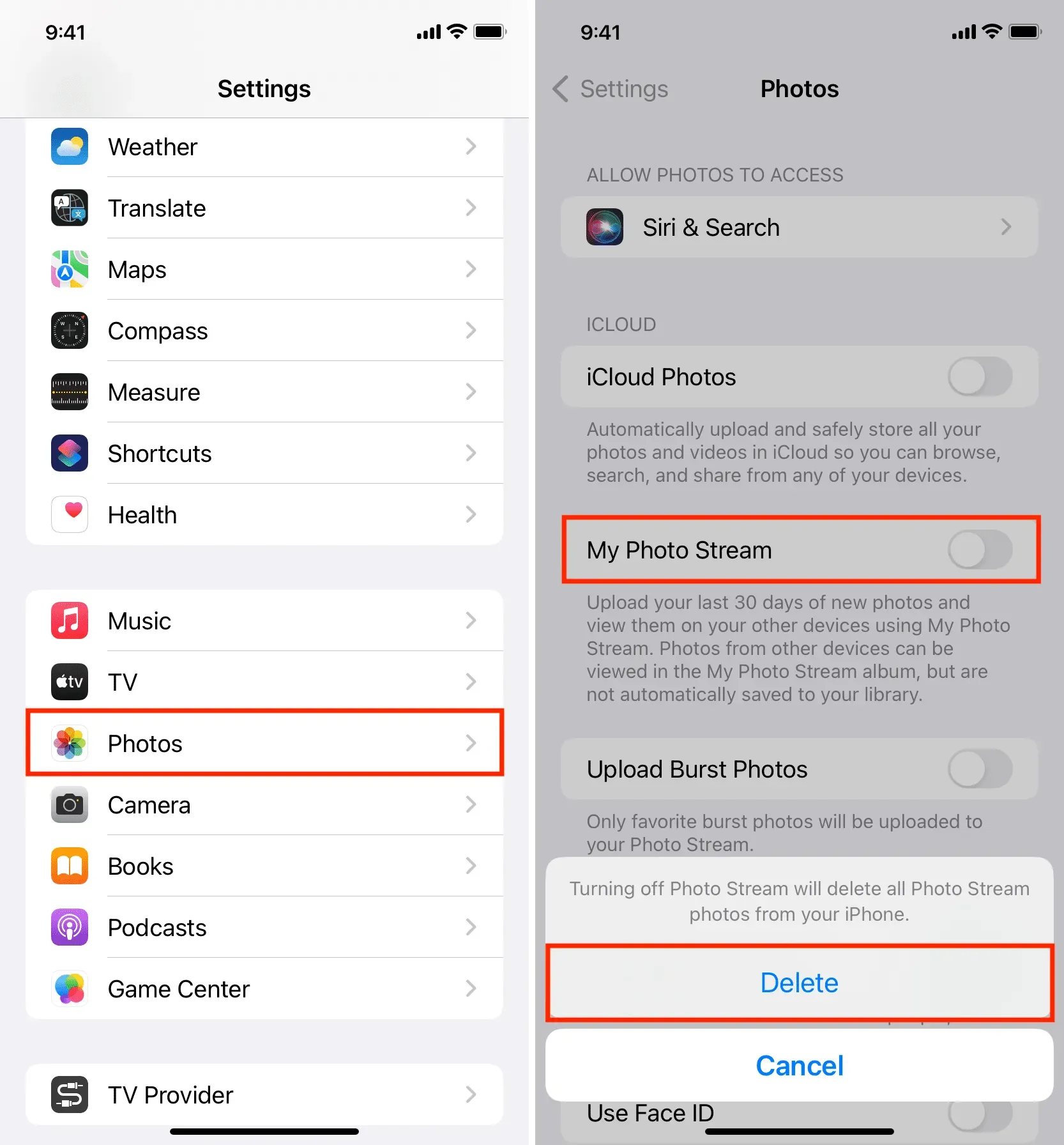
ノート:
- 「マイ フォト ストリーム」をオフにしても、iCloud や他のデバイスから写真は削除されません。特定の iPhone からそれらを削除するだけです。
- My Photo Stream は、Apple ID が以前に作成されている場合にのみ利用できます。過去数年以内に Apple ID を作成した場合、マイ フォト ストリームは iCloud 写真に取って代わられたため、利用できなくなります。
iCloud 写真をインストールしてスペースを節約する (またはオフにする)
iCloud 写真を使用してすべての写真とビデオを iCloud に保存する場合、2 つのオプションがあります。
- オリジナルをダウンロードして保存: これにより、写真がオリジナルの品質で iPhone に保存され、多くのスペースが占有されます。
- iPhone ストレージの最適化: これにより、写真の縮小バージョンが iPhone のローカル ストレージに保存され、フル品質の画像は iCloud に保存されます。
iPhone の空き容量を増やすには:
- 設定アプリ > 写真に移動し、iPhone ストレージの最適化を選択します。
- または、iPhone の [設定] > [写真] > [iCloud 写真] で iCloud 写真をオフにします。これにより、デバイスからすべての画像が削除され、ローカル領域が解放されます。ただし、これらの iCloud 写真は、iCloud だけでなく、他の Apple デバイスや Windows PC にも保存されたままになります。
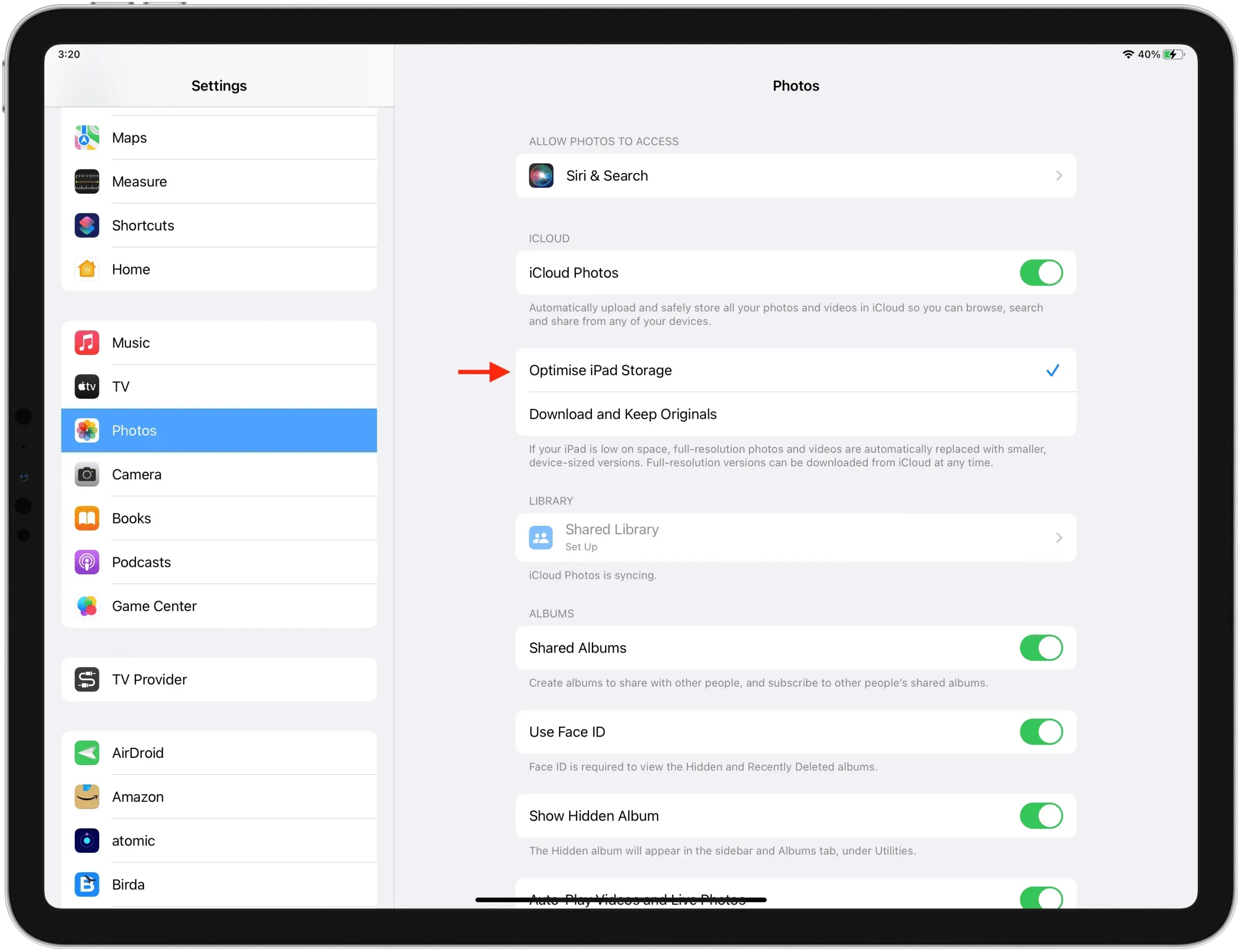
すべてのiPhoneの写真を削除
iCloud 写真を使用していない場合でも、iPhone からすべての写真とビデオを削除することができ、多くのスペースを解放できます。
最近削除したメディアをクリーンアップする
写真やビデオを削除しても、すぐには消えません。代わりに、このファイルは「最近削除した項目」セクションに移動し、そこに今後 30 日間留まり (復元できるようになります)、スペースを占有し続けます。このフォルダーをクリアするまで:
- 写真アプリを開き、「アルバム」をタップします。
- 下にスクロールして「最近削除した」をクリックします。
- 上部の「選択」をクリックします。
- 「すべて削除」をクリックして確定します。
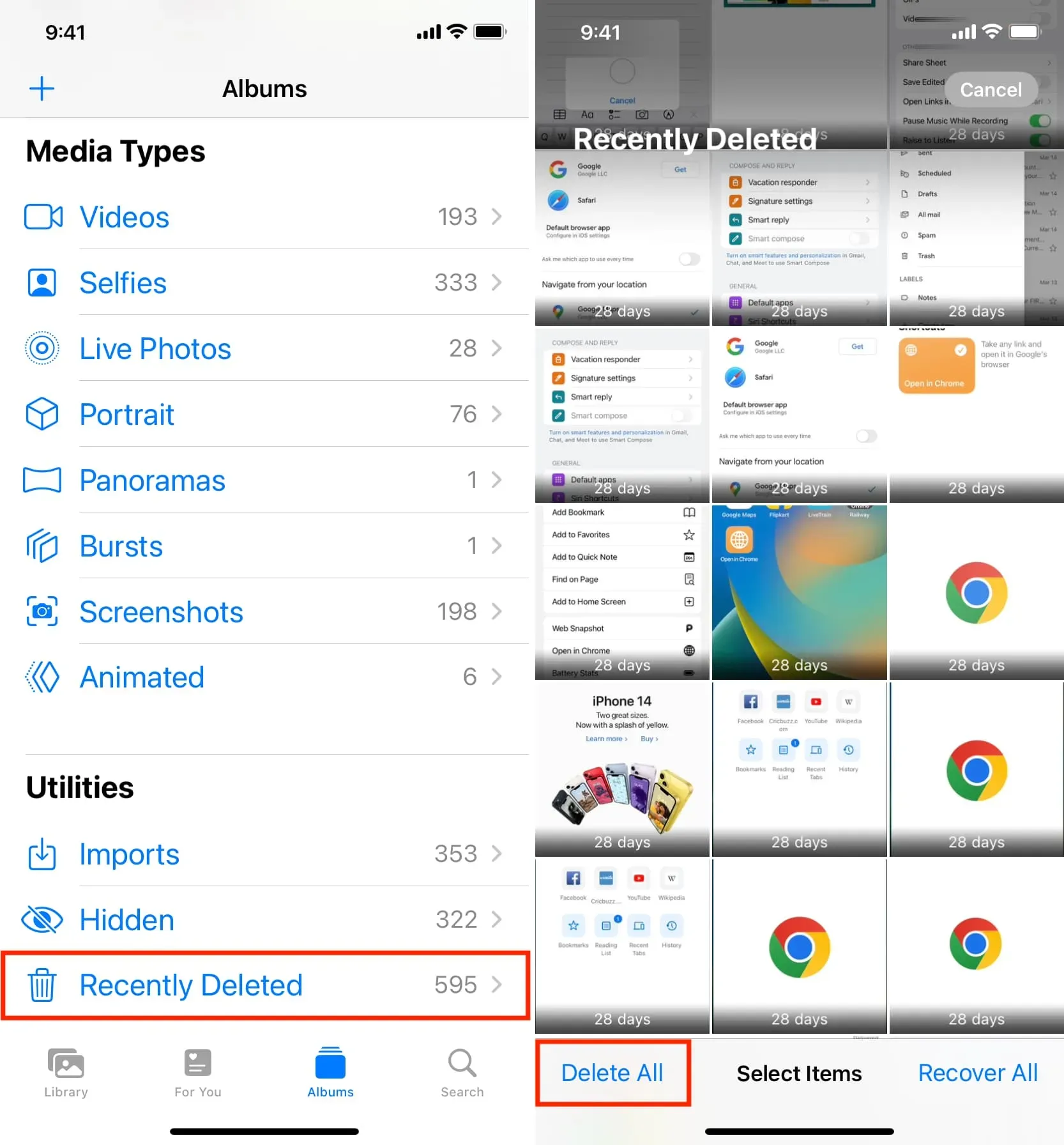



コメントを残す